adobe acrobat dc怎么压缩pdf最小?
时间:2024-07-16 09:59:53
来源:pc软件园
作者:佚名
adobe acrobat dc怎么压缩pdf最小?adobe acrobat dc是一款操作简单的PDF文档编辑办公软件,在日常生活中,大家经常需要处理PDF文档,但PDF文件格式固定、兼容性强,有时候文件大小没办法存储或分享,这个时候就可以压缩它的文件大小,接下来小编就为大家带来adobe acrobat dc压缩pdf文件方法。
-

-
adobe acrobat dc
办公软件 大小:1.38MB
- 免费下载

adobe acrobat dc怎么压缩pdf最小:
1.打开Adobe Acrobat DC 并导入需要压缩的PDF文件。
2.在文件打开后,选择“文件”菜单中的“另存为其他”选项。
3.在弹出的选项中选择“缩小大小的PDF”。
相关软件推荐:adobe acrobat dc绿色版 adobe acrobat dc mac破解版 adobe acrobat dc破解版
4.在“减小文件大小”的对话框中,可以调整压缩设置,例如更改分辨率或删除不必要的图层,以达到最小文件大小的目标。
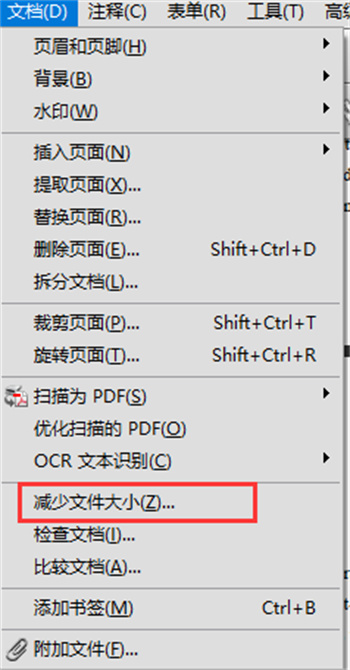
5.调整完毕后,点击“保存”按钮,保存压缩后的PDF文件。
通过上述步骤,可以有效地减小PDF文件的大小,同时保持文件的质量和可用性。此外,还可以考虑使用Adobe Acrobat提供的在线工具或其他第三方工具进行进一步的压缩优化。
以上就是关于adobe acrobat dc怎么压缩pdf最小的全部解答,希望能够帮助到大家。
相关文章
更多+手游排行榜
- 最新排行
- 最热排行
- 评分最高
-
角色扮演 大小:1.9GB
-
休闲益智 大小:876.69MB
-
休闲益智 大小:36.03MB
-
角色扮演 大小:1.92GB




































